Durchführen einer Gruppenkommissionierung nach Ladungsnummer
Durch die Option Gruppenkommissionierung nach Ladung haben Sie die Möglichkeit, die Gruppenkommissionierung mithilfe von Aufgaben zu steuern, um mehrere Aufträge zu kommissionieren, die derselben Ausgangsladung zugewiesen sind. Bei dieser Art der Kommissionierung leiten Sie diese durch Eingabe von Daten zur Ladung ein, um nach der Nummer der Ladung zu suchen, die fertiggestellt werden muss.
Die primäre Reihenfolge, in der die Kommissionierungsaufgaben an den Operator ausgegeben werden, richtet sich nach der Stoppnummer der Ladung. Normalerweise wird der letzte Stopp zuerst kommissioniert, damit diese Aufträge zuerst geladen werden können. Die Kommissionierungsaufgaben für denselben Stopp werden entsprechend der Lagerplatzreihenfolge an den Operator ausgegeben. Weisen daher mehrere Aufträge dieselbe Stoppnummer auf und zu beiden gehört ein Artikel, der vom ersten Lagerplatz reserviert wurde, werden für Aufträge, die zu diesem Stopp gehören, zuerst alle Kommissionierungen von diesem Lagerplatz abgeschlossen, bevor zum nächsten Lagerplatz weitergegangen wird.
Eine Methode, Aufträge für die Kommissionierung nach Ladung zu reservieren, ist die Freigabe derselben aus der Maske "Ladungsverwaltung". Zusätzliche Informationen finden Sie im Infor WMSAnwenderhandbuch Arbeit.
- Wählen Sie im Hauptmenü des RF-Geräts Kommissionieren. Die Maske Menü Kommiss (PM1) wird angezeigt.
- Wählen Sie die Option GruppenKomiss aus. Das Menü GruppenKomm. (TM20) wird angezeigt.
-
Wählen Sie Ladungsnummer, um die Nummer der zu kommissionierenden Welle anzugeben. Die Maske Eingabe Lad TM61 wird angezeigt.
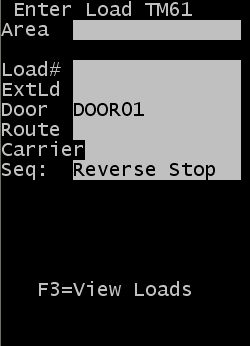
-
Geben Sie die folgenden Daten ein:
- Bereich
- Geben Sie den Bereich an, der in der Anwendung als nach offenen Kommissionierungsaufgaben zu durchsuchender Bereich konfiguriert wurde. Sie müssen über die Berechtigung verfügen, im angegebenen Bereich zu kommissionieren. Wenn dieses Feld leer ist, greift die Anwendung auf Aufgaben in allen Bereichen zu, für die Sie autorisiert sind.
- Ld.Nr (Ladungsnummer)
- Geben Sie, falls bekannt, die Nummer der zu kommissionierenden Ladung an.
- ExtLd (Externe Ladung)
- Geben Sie, falls bekannt, die Nummer der zu kommissionierenden externen Ladung an. Dies ist kein Pflichtfeld, da dem Anwender die externe Ladung ohne vorherige Suche vielleicht nicht bekannt ist.
- Tor
- Wird zum Suchen verwendet. Durch Eingabe der Tornummer kann der Operator nach Ladungen suchen, die diesem Tor zugewiesen wurden. Dieses Feld ist kein Pflichtfeld.
- Route
- Wird zum Suchen verwendet. Durch Eingabe der Tourennummer kann der Operator nach Ladungen suchen, die diesem Tor zugewiesen wurden. Dieses Feld ist kein Pflichtfeld.
- Spediteur
- Wird zum Suchen verwendet. Durch Eingabe des Spediteurs kann der Operator nach Ladungen suchen, denen der Spediteur zugewiesen wurde. Drücken Sie F2, um eine Liste der Spediteure anzuzeigen.
- Folge
- Wählen Sie die Reihenfolge der Kommissionierungen mithilfe der Pfeiltasten aus. Die Standardeinstellung ist R (Umgekehrte Sortierung). Drücken Sie S, um zu "Stopp - Folgenummer" zu wechseln. Umgekehrte Sortierung bedeutet, dass zum letzten Stopp (höchste Nummer) für die Ladung gehörende Aufträge zuerst kommissioniert werden. Daher wird der letzte Stopp für die Ladung zuletzt kommissioniert.
Sie können jederzeit in dieser Maske die Taste F3 (Ladungen anzeigen) drücken, um anhand der eingegebenen Suchkriterien eine Liste der Ladungen anzuzeigen, die diese Kriterien erfüllen. Wenn vom Bearbeiter keine Suchkriterien eingegeben wurden und F3 gedrückt wird, werden in der Maske LDLST alle offenen Ladungen angezeigt. Für jede gefundene Ladung wird eine eigene Seite angezeigt. Mit den Tasten 4 und 6 können Sie zwischen den Datensätzen wechseln. Drücken Sie im gewünschten Datensatz auf die Eingabetaste, um mit der Kommissionierung für diese Ladung zu beginnen. Dadurch gelangen Sie zurück in die oben abgebildete Maske TM61, die alle verfügbaren Daten für die ausgewählte Ladung anzeigt.
-
Springen Sie mithilfe der Eingabetaste in die einzelnen Felder, bis das Feld Ladung - ID korrekt vorbelegt wird. Die Maske Kom n Ladung (TPKL) zeigt die erste Kommissionierung für die ausgewählte Ladung im angegebenen Bereich an, falls einer eingegeben wurde.
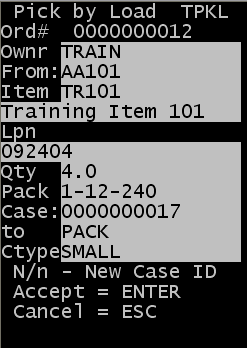
Die Maske enthält Einzelheiten zur auszuführenden Kommissionierungsaufgabe. Aufgaben werden in der Kommissionierroutenreihenfolge entsprechend der in der vorherigen Maske festgelegten Reihenfolge (Umgekehrte Sortierung/Stopp) angezeigt.
HinweisDie Meldung "N/n - Neue Packstück-ID" gibt an, dass Sie den Kommissionierungen, die nach dem vollständigen Packen des ersten Packstücks übrig geblieben sind, eine neue Packstück-ID zuweisen können. Siehe Hinzufügen einer neuen Packstück-ID während der Standardkommissionierung.
- Drücken Sie die Eingabetaste, um die Aufgabe zu akzeptieren.
-
Wenn die Maske LOSWERT angezeigt wird, geben Sie für jedes Los einen gültigen Losattributwert an. Diese Maske wird angezeigt, wenn die Prüfung von Losattributen auf der Seite RF - Losattribut - Prüfung als sichtbar oder erforderlich markiert ist.
Wenn keine Prüfung von Losattributen erforderlich ist, wird die Maske Kom n. Auftr. TPK03 angezeigt, um mit der Kommissionierung fortzufahren.
-
Drücken Sie die Eingabetaste, um die Aufgabe zu akzeptieren. Die Maske Kom n Ladung (TPKL2) wird angezeigt. Wenn Sie die Esc-Taste drücken, brechen Sie die Aufgabe ab. Dabei wird ein Code für den Grund verlangt, warum die Aufgabe nicht ausgeführt wurde.
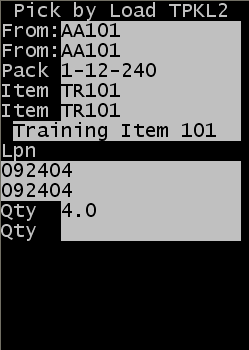
Geben Sie nach Aufforderung die folgenden Daten ein, um die Kommissionierung abzuschließen:
- Von
- Geben Sie den Lagerplatz an, von dem der Artikel kommissioniert wird.
- Verpackung
- Die Verpackung für den Artikel.
- Artikel
- Geben Sie den zu kommissionierenden Artikel ein.
- LPN
- Geben Sie die dem Artikel zugewiesene Lizenzplakettennummer ein.
- Menge
- Geben Sie die Anzahl der kommissionierten Artikel ein.
- Grund
- Geben Sie einen Grund an. Das Feld für den Grund wird angezeigt, es sei denn, es tritt ein Ereignis ein, dass die Eingabe eines Grundes verlangt, z. B. eine Kommissionierungsunterdeckung. Wenn ein solches Ereignis eintritt, wird der Grund(code) auf einer eigenen Maske "Grund" angezeigt.
HinweisSie können RF-Kommissionierungsstrategien auf der Workstation konfigurieren, um für drei der oben aufgeführten Felder zu steuern, welche Eingabe vom Bearbeiter verlangt wird: Artikel, Von Lizenzplakettennummer (LPN) und Von Lagerplatz.
- Zur Steuerung der Felder Artikel und Von Lagerplatz stehen Ihnen die Optionen Anzeigen und Bestätigen zur Verfügung. Wenn Sie Anzeigen auswählen, wird der Wert angezeigt, aber der RF-Anwender bestätigt ihn nicht. Wenn Sie Bestätigen auswählen, wird der Wert angezeigt und der RF-Anwender muss ihn durch Scannen oder Eingeben eines übereinstimmenden Wertes bestätigen.
- Die Optionen für das Feld Von Lizenzplakettennummer (LPN) sind identisch, es gibt aber noch eine dritte Option: Nur Anzeigen, wenn LPN vorhanden ist. Wenn diese Option ausgewählt und für einen Artikel keine LPN vorhanden ist, wird das Feld LPN nicht angezeigt. Wenn es für einen Artikel eine LPN gibt, wird der Wert angezeigt, aber eine Bestätigung durch den RF-Anwender ist nicht erforderlich.
Informationen zu den RF-Kommissionierungsstrategien finden Sie im Infor WMSAnwenderhandbuch Konfiguration. Auch der Editor für Anweisungen/Aufforderungen steht zur Verfügung, um das RF-Verhalten einschließlich der Felder zu steuern, die während der Kommissionierungsbestätigung angezeigt werden und eine Eingabe verlangen.
-
Drücken Sie die Eingabetaste, um die "Von"-Daten für die Kommissionierung zu bestätigen. Die nächste Maske Kom n Ladung (TPKL3) wird angezeigt, um mit der Kommissionierung fortzufahren.
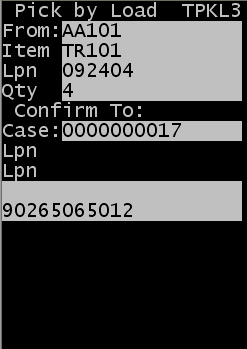
- Packstück
- Die mit der Kommissionierungsaufgabe verknüpfte Packstück-ID oder Etikettennummer. In diesem Beispiel wird die Packstück-ID nicht als Bestandteil der Kommissionierung bestätigt. Wenn Sie alle Kommissionierungen für die reservierte Packstück-ID bestätigen müssen, kann dieses Feld zur Bearbeitung freigegeben werden.
Hinweis
Sie können RF-Kommissionierungsstrategien auf der Workstation konfigurieren, um die Eingabe des Bearbeiters für die Packstück-ID zu steuern. Zu den drei verfügbaren Optionen gehören: Anzeigen, Bestätigen und Nicht angezeigt.
- Wenn Sie Anzeigen auswählen, wird der Wert angezeigt, aber der RF-Anwender bestätigt ihn nicht.
- Wenn Sie Bestätigen auswählen, wird der Wert angezeigt und der RF-Anwender muss jede Kommissionierung auf die Packstück-ID bestätigen.
- Wenn Sie Nicht angezeigt auswählen, wird die Packstück-ID auf der RF-Maske nicht angezeigt.
- LPN (wird auch als Sammel-ID bezeichnet)
- Geben Sie die Sammel-ID (neue Lizenzplakette) für die Kommissionierung an. Wenn Sie keine Sammel-ID angeben, wird standardmäßig die Packstück-ID zur Zu-LPN im Hintergrund für alle Kommissionierungen unterhalb der Palettenmenge.
Hinweis- Verwenden Sie eine Sammel-ID, um dem Container, den Sie während der Kommissionierung anlegen, Ihre ID zuzuweisen. Dabei kann es sich um einen kleineren Container wie eine Kiste oder eine Versandverpackung handeln, oder um einen großen Container wie eine Palette. Wenn während der Kommissionierung eine neue ID (Sammel-ID) zugewiesen wird, wird daraus die Lizenzplakette für den kommissionierten Bestand. Nach der Kommissionierung können Sie dann den kommissionierten Artikel umlagern, verpacken oder laden.
- Wenn eine andere Kommissionierung für eine Sammel-ID für dieselbe Packstück-ID abgeschlossen wurde, wird die vorherige Sammel-ID in der ersten Zeile unterhalb der Feldbezeichnung angezeigt. Der Anwender kann die aktuelle Kommissionierung für dieselbe Sammel-ID bestätigen oder eine andere eingeben.
- Wenn Sie eine RF-Kommissionierungsstrategie für die Zone verwenden, der der Artikel entnommen wird, können Sie das Verhalten der Sammel-ID durch die Option bestimmen, die Sie in der Strategie für "Zu Lizenzplakette/Sammel-ID" festlegen. Das Feld "Zu Lizenzplakette/Sammel-ID" enthält die meisten verfügbaren konfigurierbaren Optionen. Weitere Informationen zum Konfigurieren von RF-Kommissionierungsstrategien finden Sie im Infor WMSAnwenderhandbuch Konfiguration.
-
Drücken Sie die Eingabetaste, um die Lizenzplakette zu bestätigen, für die Sie kommissionieren. Die nächste Maske Kom n Ladung (TPKL4) wird angezeigt, um die Art des Containers und den Lagerplatz anzugeben.
Hinweis
Diese Maske (TPKL4) wird nur angezeigt, wenn die für die Kommissionierung angegebene Lizenzplakette noch nicht vorhanden ist. Wenn für die Lizenzplakette bereits ein Lagerplatz und eine Versandverpackungsart festgelegt wurden, wird die Maske "Nchst Aufg Kom TM62" wie in Schritt 9 dargestellt angezeigt.
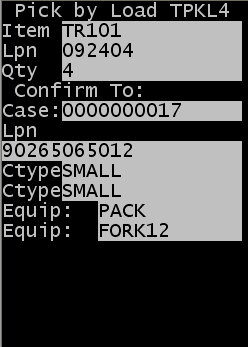
- PArt
- Geben Sie die Art der Versandverpackung für den Container an, den Sie für die Inhalte der Kommissionierung verwenden. Dabei muss es sich um eine gültige Versandverpackungsart handeln.
Drücken Sie F2, um eine Übersicht der möglichen Versandverpackungsarten anzuzeigen. Es wird eine Liste mit Versandverpackungen angezeigt, für die der Marker Anzeigen beim Kommissionieren in der Konfigurationsmaske für Verpackungen aktiv ist.
HinweisWenn Sie eine RF-Kommissionierungsstrategie für die Zone verwenden, aus der der Artikel entnommen wird, können Sie das Verhalten der Versandverpackungsart durch die Option bestimmen, die Sie für das Feld Versandverpackung - Art in der Strategie festlegen. Zu den drei verfügbaren Optionen gehören: Anzeigen, Bestätigen und Nicht angezeigt.
- Wenn Sie Anzeigen auswählen, wird die Versandverpackungsart angezeigt, aber der RF-Anwender bestätigt sie nicht.
- Wenn Sie Bestätigen auswählen, wird der Wert angezeigt und der RF-Anwender muss ihn durch Scannen oder Eingeben eines gültigen Wertes bestätigen.
- Wenn Sie Nicht angezeigt auswählen, wird die Versandverpackungsart auf der RF-Maske nicht angezeigt.
- Zu LP/EM
- Geben Sie den neuen Lagerplatz des Artikels nach der Kommissionierung an. Der als Ziellagerplatz (Zu Lagerplatz) angegebene Lagerplatz kann entweder ein Kommissionierungslagerplatz oder ein Lagerplatz der Art "Unterwegs" sein. In vielen Fällen kann es sich dabei um die ID des Einsatzmittels des Anwenders handeln.
Hinweis
Durch die Verwendung von RF-Kommissionierungsstrategien können Sie das System für die Verwendung einer Einsatzmittel-ID konfigurieren und vom Anwender verlangen, sich mit einem Standard-Zu-Lagerplatz am RF-Gerät anzumelden. Außerdem müssen Sie Einsatzmittel-IDs als Lagerplätze der Art "Unterwegs" einrichten, damit diese Funktion korrekt arbeiten kann. Zur RF-Kommissionierungsstrategie gehören neben der automatischen Voreinstellung einer Einsatzmittel-ID verfügbare Optionen für das Feld "Zu Lagerplatz". Zu den drei verfügbaren Optionen gehören: Anzeigen, Bestätigen und Nicht angezeigt.
- Wenn Sie Anzeigen auswählen, wird die Versandverpackungsart angezeigt, aber der RF-Anwender bestätigt sie nicht.
- Wenn Sie Bestätigen auswählen, wird der Wert angezeigt und der RF-Anwender muss den Wert bestätigen.
- Wenn Sie Nicht angezeigt auswählen, wird der Zu-Lagerplatz auf der RF-Maske nicht angezeigt. Die Option Nicht angezeigt sollten Sie nur auswählen, wenn für die Zonen, denen die Strategie zugewiesen ist, entweder immer die Einsatzmittel-ID als Standard-Zu-Lagerplatz oder immer der Standard-Zu-Lagerplatz der Zone verwendet wird (ohne dass Überschreibungen zulässig sind).
Nachdem Sie das letzte Feld in der Maske ausgefüllt und die Eingabetaste gedrückt haben, ist die Kommissionierung abgeschlossen.
- Die Maske Nchst Aufg Kom (TM52) wird angezeigt, damit Sie entweder die restlichen offenen Kommissionierungen anzeigen, durch Drücken der Eingabetaste eine neue Aufgabe anfordern oder den kommissionierten Artikel auf einen anderen Lagerplatz umlagern können.
-
Die Maske "Nchst Aufg Kom (TM62)" wird angezeigt, damit Sie entweder durch Drücken der Eingabetaste eine neue Aufgabe anfordern oder den kommissionierten Artikel auf einen anderen Lagerplatz umlagern können. Einzelheiten zur Verwendung der Umlagerungsoptionen finden Sie unter Umlagern von kommissioniertem Bestand.
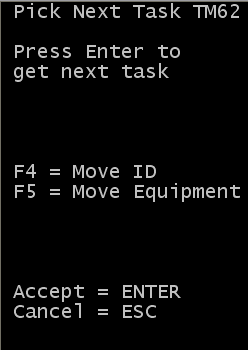
- Um die Kommissionierung abzuschließen, wiederholen Sie die Schritte 4 bis 8, bis sämtliche Aufgaben abgeschlossen sind.